
Jeśli masz zegarek jabłkowy, możesz rzucić wstrząsnąć rzeczy, zmieniając twarz zegarka raz na jakiś czas. Jednym z tego problem jest często pozostawiony z długą listą twarzy, których nigdy nie użyjesz. Na szczęście możesz je łatwo usunąć.
Jak usunąć twarz zegarka na zegarek Apple
Wyjmowanie zegarka twarzy z oglądania Apple jest równie proste, jak dodanie nowego. Aby to zrobić, upewnij się, że twój zegarek Apple jest odblokowany, a twarz zegarka znajduje się na ekranie (jak poniżej, bez otwartych aplikacji).
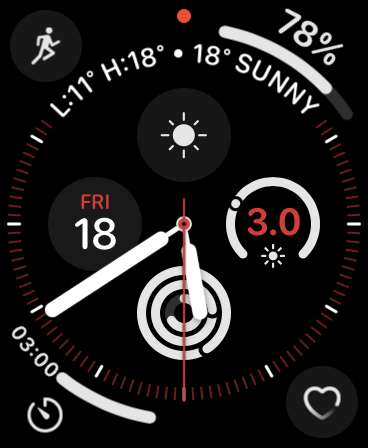
Dotknij i przytrzymaj twarz zegarka, aż zobaczysz przyciski "Edytuj" i udostępniaj przyciski na dole ekranu. Możesz przesunąć w lewo i prawo, aby wybrać różne powierzchnie zegarka za pomocą tego menu.
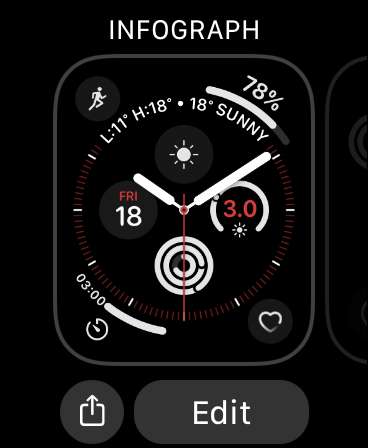
Po znalezieniu twarzy zegarka, którą chcesz usunąć, przesuń palcem na twarzy zegarka i dotknij "Usuń". Działa podobnie jak skopiować aplikację na iPhone lub iPadzie. Stąd można wybrać inną twarz zegarka, przesuwając w lewo i prawo, a następnie naciskając go lub naciskając koronkę cyfrową, aby powrócić do poprzedniej twarzy zegarka.
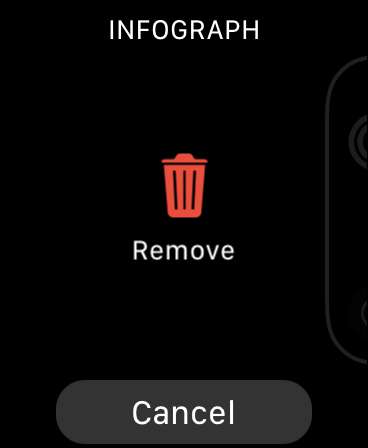
Jak usunąć twarz zegarka na iPhone
Możesz także usunąć twarze zegarka w aplikacji Watch na iPhone.
Najpierw uruchom aplikację "Oglądaj", a następnie stuknij "Edytuj" pod "Moje twarze". Aby usunąć twarz, stuknij czerwoną ikonę po lewej stronie twarzy, a następnie "Usuń", aby go usunąć. Możesz także zmienić zamówienie, chwytając ikonę "hamburgera" po prawej stronie zegarka (wygląda jak trzy poziome linie) i przeciągając w górę iw dół.
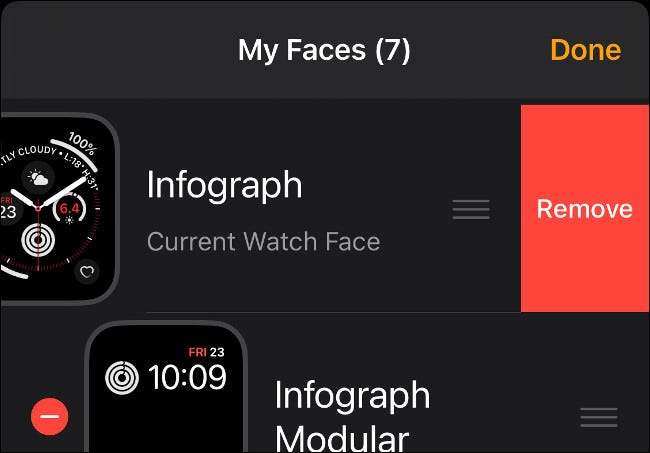
Wypróbuj inne twarze oglądać
Możesz użyć tej samej techniki, aby wypróbować nowe twarze zegarka. Wystarczy nacisnąć i przytrzymaj twarz zegarka, aż zobaczysz przycisk "Edytuj" i Udostępnij na dole ekranu, a następnie przesuń palcem w lewo, aż dojdziesz do końca listy.
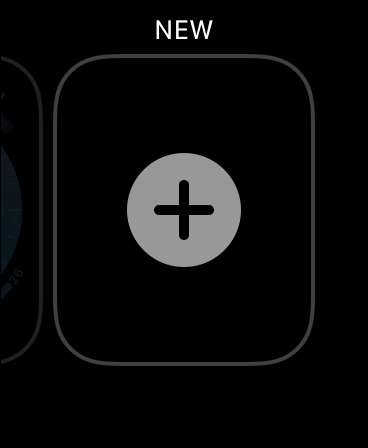
Dotknij przycisku "+", aby dodać nową twarz zegarka, a następnie użyj cyfrowej korony, aby przejść przez opcje. Kiedy jesteś gotowy, aby dodać twarz zegarka na listę, dotknij go. Nie zapomnij użyć przycisku "Edytuj", aby dodać komplikacje i zmienić motyw.
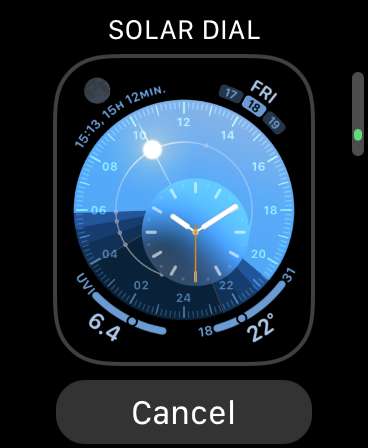
Możesz szybko przejść przez listę twarzy zegarka bez dostępu do tego menu. Z twoją twarzą zegarka na ekranie przesuń palcem z samej krawędzi ekranu w lewo lub w prawo, aby przejść do innej twarzy zegarka. Jeśli nie przesuwasz się z zewnętrznej krawędzi ekranu, to nie zadziała.
Więcej twarzy jest dodawane regularnie
Apple zawsze dodaje nowe stawy zegarka do Watchos z każdą główną aktualizacją. Jeśli niedawno nie zaktualizowałeś swojego Apple Watch (lub masz automatyczne aktualizacje), możesz wymusić aktualizację w aplikacji Watch.
Aby ręcznie sprawdzić i zainstalować aktualizacje, uruchom zegarek na swoim iPhonie, dotknij "Ogólne," i stuknij "Aktualizacja oprogramowania". Wszelkie dostępne aktualizacje oprogramowania będą dostępne tutaj i możesz poinstruować iPhone'a do pobrania i zastosować aktualizację, gdy zegarek jest następny podłączony do źródła zasilania.
Czy ostatnio kupiłeś lub został udzielony zegarem jabłkowym? Upewnij się, że się szczotkujesz Nasze must-zobacz wskazówki i sztuczki jabłkowe .
ZWIĄZANE Z: 20 Tips & AMP Apple Watch; Sztuczki, które musisz wiedzieć







